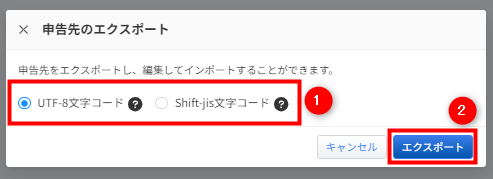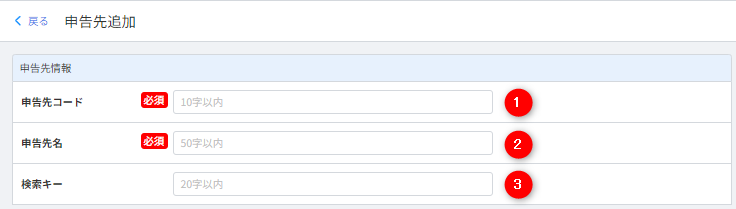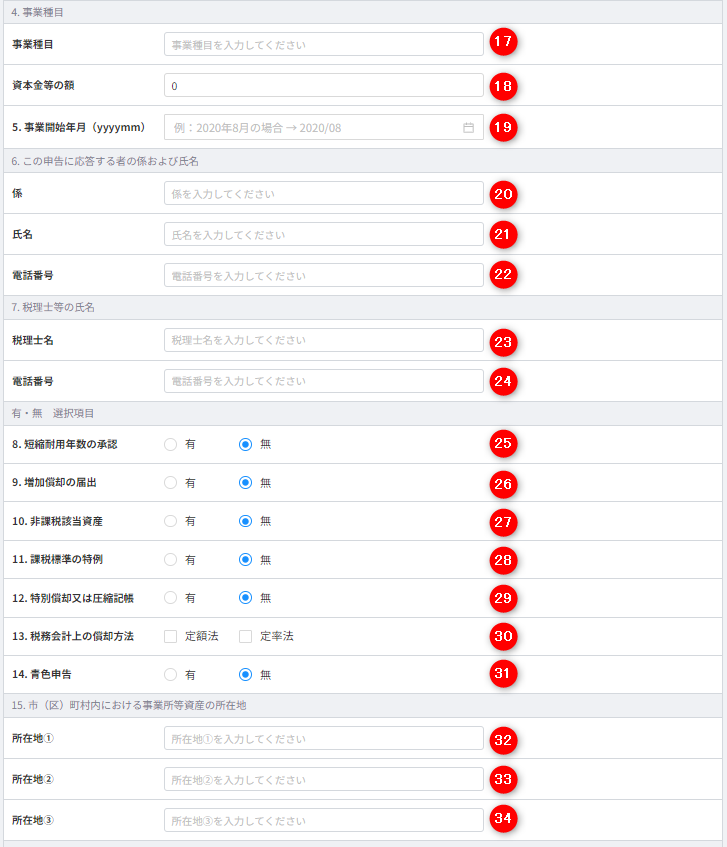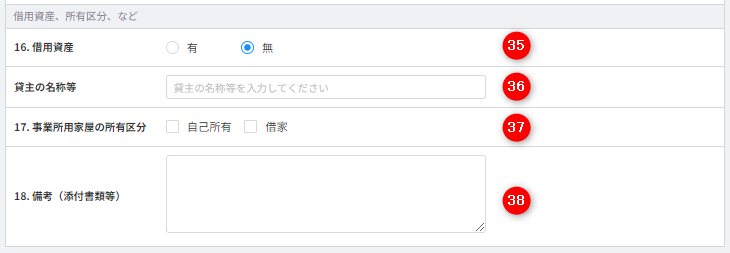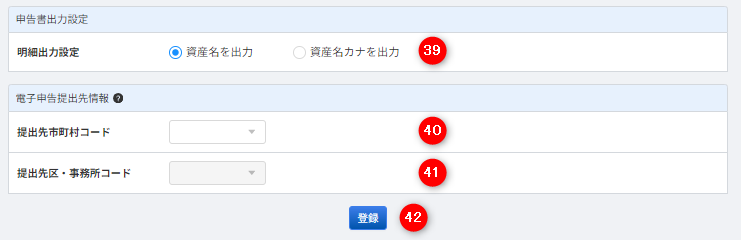概要
このガイドでは、「マスタ」>「申告先一覧」画面の使い方についてご説明します。
「申告先一覧」画面では、固定資産の登録に使用する申告先の情報を設定できます。
対象ページ
マスタ>申告先一覧
対象のお客さま
マネーフォワード クラウド固定資産を「経理担当者」権限でご利用中のお客さま
※「システム管理者」「総務担当者」「監査」いずれかの権限をお持ちのお客さまは、画面の閲覧のみ可能です。
目次
エクスポート方法
「申告先一覧」画面では、登録されている申告先情報をCSVファイルで出力できます。
インポート方法
「申告先一覧」画面でCSVファイルをインポートすると、複数の申告先情報を一度に登録できます。
- 「申告先一覧」画面右上の「インポート」ボタンをクリックします。

- 「申告先のインポート」画面で「ファイルを選択」ボタンをクリックし、インポートするCSVファイルを選択します。
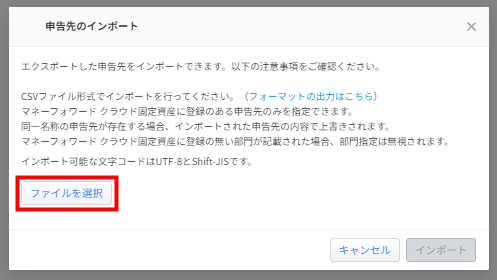
- 「インポート」ボタンをクリックします。
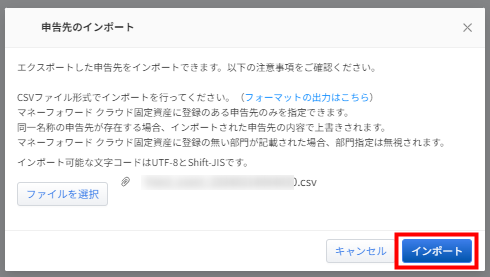
追加方法
手順
設定項目の詳細
「申告先追加」画面の設定項目は以下のとおりです。
申告先情報
| 番号 | 項目名 | 項目の説明 |
|---|---|---|
| 1 | 申告先コード | 必須項目です。 申告先のコードを10字以内の半角英数字で入力します。 |
| 2 | 申告先名 | 必須項目です。 申告先の名称を50字以内で入力します。 |
| 3 | 検索キー | 検索に使用する検索キーを入力できます。 20字以内で入力してください。 |
書類出力情報
| 番号 | 項目名 | 項目の説明 |
|---|---|---|
| 4 | 提出先 | 必須項目です。 償却資産申告書の提出先を入力します。 |
| 5 | 所有者コード | 所有者コードを入力できます。 20字以内の半角英数字を入力してください。 |
| 6 | 郵便番号 | 自社住所の郵便番号を入力できます。 |
| 7 | 住所 | 自社住所を入力できます。 50字以内で入力してください。 |
| 8 | 住所(フリガナ) | 自社住所のフリガナを入力できます。 50字以内で入力してください。 |
| 9 | 電話番号 | 自社電話番号を入力できます。 「-」を含めた13字以内の半角数字で入力してください。 |
| 10 | 会社名 | 自社名を入力できます。 50字以内で入力してください。 |
| 11 | 会社名(フリガナ) | 自社名のフリガナを記載できます。 50字以内で入力してください。 |
| 12 | 代表者名 | 自社代表者名を入力できます。 50字以内で入力してください。 |
| 13 | 代表者名(フリガナ) | 自社代表者名のフリガナを入力できます。 50字以内で入力してください。 |
| 14 | 代表者役職名 | 自社代表者の役職名を入力できます。 50字以内で入力してください。 |
| 15 | 屋号 | 自社の屋号を入力できます。 50字以内で入力してください。 |
| 16 | 法人番号 | 自社の法人番号を入力できます。 13桁の半角数字で入力してください。 |
| 番号 | 項目名 | 項目の説明 |
|---|---|---|
| 17 | 事業種目 | 自社の事業種目を入力できます。 100字以内で入力してください。 |
| 18 | 資本金等の額 | 自社の資本金等の額を入力できます。 10桁まで入力可能です。 |
| 19 | 事業開始年月(yyyyMM) | 自社の事業開始年月を「yyyyMM」の形式で入力できます。 事業開始年月が「2020年8月」の場合は「2020/08」と入力してください。 |
| 20 | 係 | 申告書内容の問い合わせ先となる自社担当者の部署を入力できます。 50字以内で入力してください。 |
| 21 | 氏名 | 申告書内容の問い合わせ先となる自社担当者の氏名を入力できます。 50字以内で入力してください。 |
| 22 | 電話番号 | 申告書内容の問い合わせ先となる自社担当者の電話番号を入力できます。 「-」を含めた13字以内の半角数字で入力してください。 |
| 23 | 税理士名 | 申告書作成に税理士が関与している場合に税理士の氏名を入力できます。 50字以内で入力してください。 |
| 24 | 電話番号 | 申告書作成に税理士が関与している場合に税理士の電話番号を入力できます。 「-」を含めた13字以内の半角数字で入力してください。 |
| 25~31 | 短縮耐用年数の承認等の有無 | 各項目の有無を選択します。 「税務会計上の償却方法」は「定額法」または「定率法」を選択してください。 |
| 32~34 | 市(区)町村内における事業所等資産の所在地 | 申告書の提出先と同一の市区町村内にある事業所等の資産所在地について入力できます。 |
| 番号 | 項目名 | 項目の説明 |
|---|---|---|
| 35 | 借用資産 | 借用資産の有無について選択できます。 |
| 36 | 貸主の名称等 | 借用資産の貸主の名称等について入力できます。 50字以内で入力してください。 |
| 37 | 事業所用家屋の所有区分 | 事業所用家屋の所有区分を選択できます。 |
| 38 | 備考(添付書類等) | 各自治体の手引きに沿って必要な事項を入力できます。 400字以内で入力してください。 |
申告書出力設定・電子申告提出先情報
| 番号 | 項目名 | 項目の説明 |
|---|---|---|
| 39 | 明細出力設定 | 明細出力時の設定を「資産名を出力」または「資産名カナを出力」から選択します。 |
| 40 | 提出先市町村コード | 「PCdesk」から償却資産申告書を電子申告する際に使用する提出先市町村コードを設定できます。 提出先の自治体の市町村コードを半角数字で入力し、該当のコードを選択してください。 |
| 41 | 提出先区・事務所コード | 「PCdesk」から償却資産申告書を電子申告する際に使用する提出先区・事務所コードを設定できます。 「提出先市町村コード」を選択すると設定が可能になります。 |
| 42 | 「登録」ボタン | クリックすると、入力した申告先情報を登録できます。 必須入力項目をすべて入力するとクリックが可能となります。 |
複製方法
「申告先一覧」画面では、すでに追加されている申告先の情報をコピーして新しい申告先を追加できます。
- 「申告先一覧」画面で複製元の申告先に表示されている「複製」をクリックします。
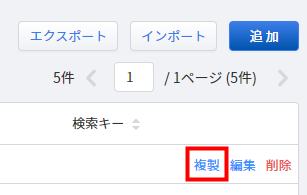
- 「申告先追加」画面で「申告先コード」を新たに設定します。
「申告先コード」以外は複製元の申告先情報が表示されます。
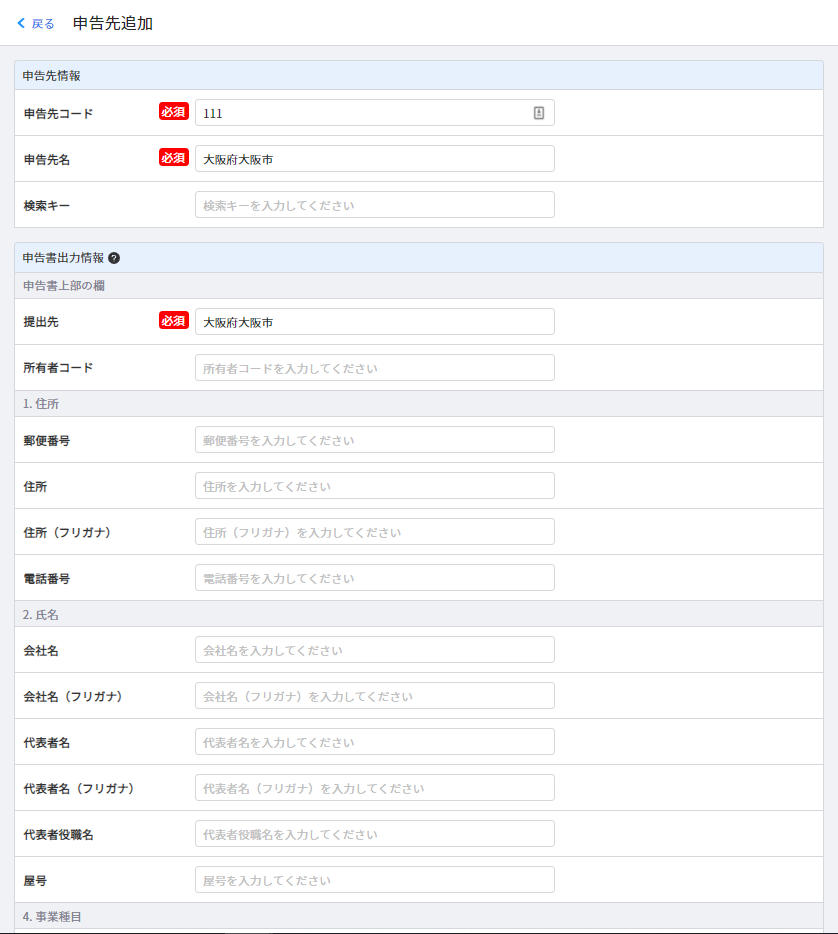
- 必要な情報を入力し、「登録」ボタンをクリックします。
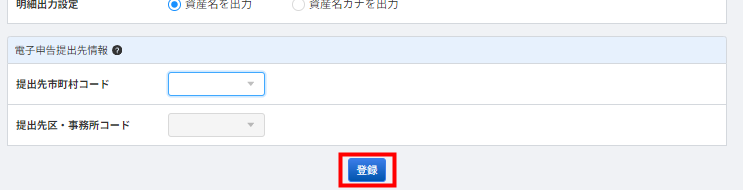
編集方法
すでに追加されている申告先の情報を編集できます。
- 「申告先一覧」画面で編集する申告先の「編集」をクリックします。
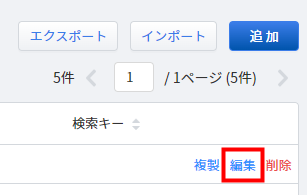
- 「申告先詳細」画面で内容を編集します。

- 「登録」ボタンをクリックします。
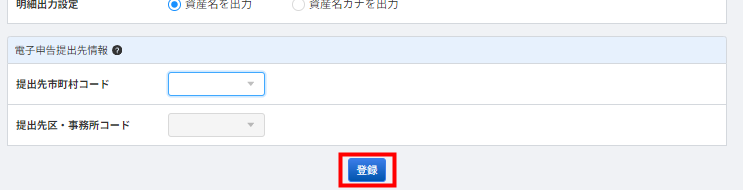
削除方法
追加されている申告先の情報を削除できます。
- 「申告先一覧」画面で削除する申告先の「削除」をクリックします。
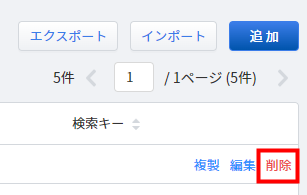
- 「〇〇を削除しますか?」という確認画面が表示されます。
確認し、問題なければ「削除」ボタンをクリックします。

<ご注意>
- 〇〇には申告先名が入ります。
- 削除した申告先を削除前の状態に戻すことはできませんので、ご注意ください。
更新日:2025年11月21日
※本サポートサイトは、マネーフォワード クラウドの操作方法等の案内を目的としており、法律的またはその他アドバイスの提供を目的としたものではありません。当社は本サイトに記載している内容の正確性・妥当性の確保に努めておりますが、実際のご利用にあたっては、個別の事情を適宜専門家に相談するなど、ご自身の判断でご利用ください。
このページで、お客さまの疑問は解決しましたか?
評価をご入力いただき、ご協力ありがとうございました。
頂いた内容は、当サイトのコンテンツの内容改善のためにのみ使用いたします。